Google Shopping Ads 101 – Ein Leitfaden für Anfänger + Alternativen
Veröffentlicht: 2021-10-27Produktanzeigen sind überall und das aus gutem Grund. Sie bringen Ergebnisse und wachsen Jahr für Jahr weiter. Die Verwendung von Shopping-Kampagnen ist heute eine Standard-Werbestrategie. Sie sorgen für zusätzliche Einnahmen und erhöhen die Präsenz der Marke im Internet.
Google Shopping Ads sind die beliebtesten, aber es gibt Alternativen wie Bing Shopping, die Sie direkt zu Ihrem beabsichtigten Markt bringen können.
In diesem Beitrag führe ich Sie durch die Grundlagen von Google- und Bing-Shopping-Anzeigen sowie Tipps zur Implementierung einer erfolgreichen Strategie für Shopping-Anzeigen.
Was sind Shopping-Anzeigen?
Shopping-Anzeigen sind eine Art von Werbung, die Produktinformationen wie ein Bild, einen Preis und einen Händlernamen enthält, um für ein Produkt zu werben. Die Anzeigen können mithilfe von Produktinformationen erstellt werden, die Sie an Ihre Anzeigenplattform übermitteln. Zum Beispiel Google oder Bing. Diese Art von Anzeige wird geschaltet, wenn ein Benutzer nach einem bestimmten Schlüsselwort sucht.
Nehmen wir zum Beispiel an, Sie suchen nach Sukkulenten, um Ihr Wohnzimmer zu dekorieren. Sobald Sie tippen, erhalte ich verschiedene Produktbilder zusammen mit dem Produkttitel, dem Preis, dem Namen des Geschäfts und den Rezensionen. Diese Anzeigen geben Ihnen Informationen über potenzielle Produkte, die Sie interessieren könnten.
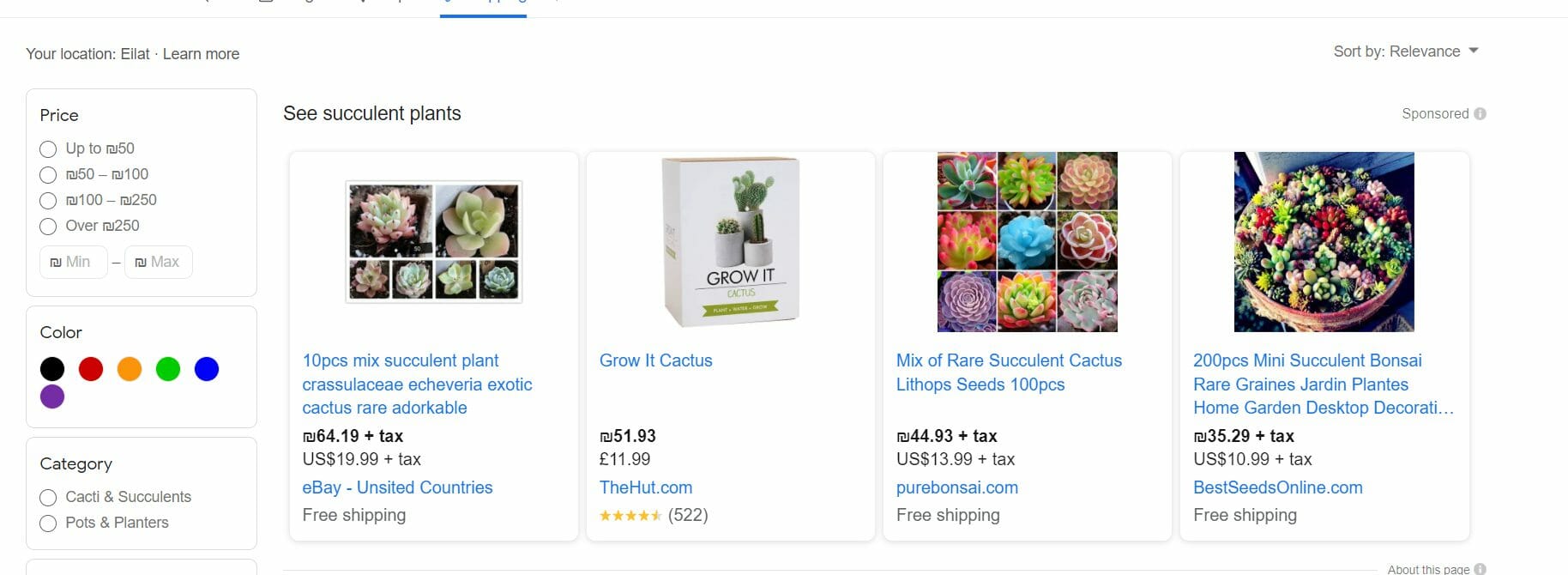
Der Unterschied zwischen Suchanzeigen und Shopping-Anzeigen besteht darin, dass letztere detaillierte Informationen anzeigen, die zum Kauf anregen, wie z. B. Produkttitel, Preis, Name des Geschäfts oder Bewertungen, noch bevor sie den Online-Shop besuchen.
6 Vorteile von Shopping-Anzeigen
1. Mehr Reichweite
Anders als allgemein angenommen, sind Google Shopping-Anzeigen nicht auf die SERP von Google beschränkt. Die Plattform erhöhte die Anzahl der Kanäle, auf denen Shopping-Anzeigen geschaltet werden. Das bedeutet, dass Sie mehr potenzielle Kunden erreichen können. Beispiele dafür, wo Sie Google Shopping-Anzeigen finden können, sind der Shopping-Tab in der Google-Suche, Google Bilder, Partner-Websites im Suchnetzwerk, YouTube, Gmail und andere Mitglieder des Google Display-Netzwerks.
2. Erhöhter ROI
Die Investition in Shopping-Anzeigen ist ein kluger Schachzug für Ihre Marketingstrategie. Shopping-Anzeigen schneiden sowohl in Bezug auf die Klickrate (CTR), den Cost-per-Click (CPC) als auch auf die Conversions besser ab. Sehen wir uns einige Zahlen an:
- Ein kürzlich veröffentlichter Bericht zeigte, dass die Wahrscheinlichkeit, dass Nutzer auf Google Shopping-Anzeigen klicken, doppelt so hoch ist wie auf Textanzeigen.
- Eine weitere Studie zur Anzeigenleistung zeigte, dass Kampagnen mit Shopping-Anzeigen einen niedrigeren CPC (0,66 $ gegenüber 1 $) aufweisen als Suchanzeigen.
- Untersuchungen von Merkle Advertising haben gezeigt, dass Shopping-Anzeigen eine 30 % höhere Conversion-Rate aufweisen.
Diese Anzeigen sind effektiver bei der Steigerung von Traffic und Verkäufen, was zu einem besseren ROI führt. Durch die Anzeige vieler Informationen vereinfachen diese Anzeigen die gesamte Customer Journey.
3. Erregen Sie mehr Aufmerksamkeit
Shopping-Anzeigen helfen Ihren Produkten, die größtmögliche Sichtbarkeit zu erzielen, da Bilder naturgemäß mehr Aufmerksamkeit erregen als Text. Zweitens, ist Ihnen aufgefallen, dass Shopping-Anzeigen in der Regel oben auf der Ergebnisseite erscheinen? Das ist Absicht! Dies erleichtert die Aufmerksamkeit potenzieller Kunden.
Stellen wir uns vor, Sie möchten Damenstiefel für die kommende Wintersaison kaufen. Wenn Sie in Google danach suchen, sehen Ihre Ergebnisse in etwa so aus:
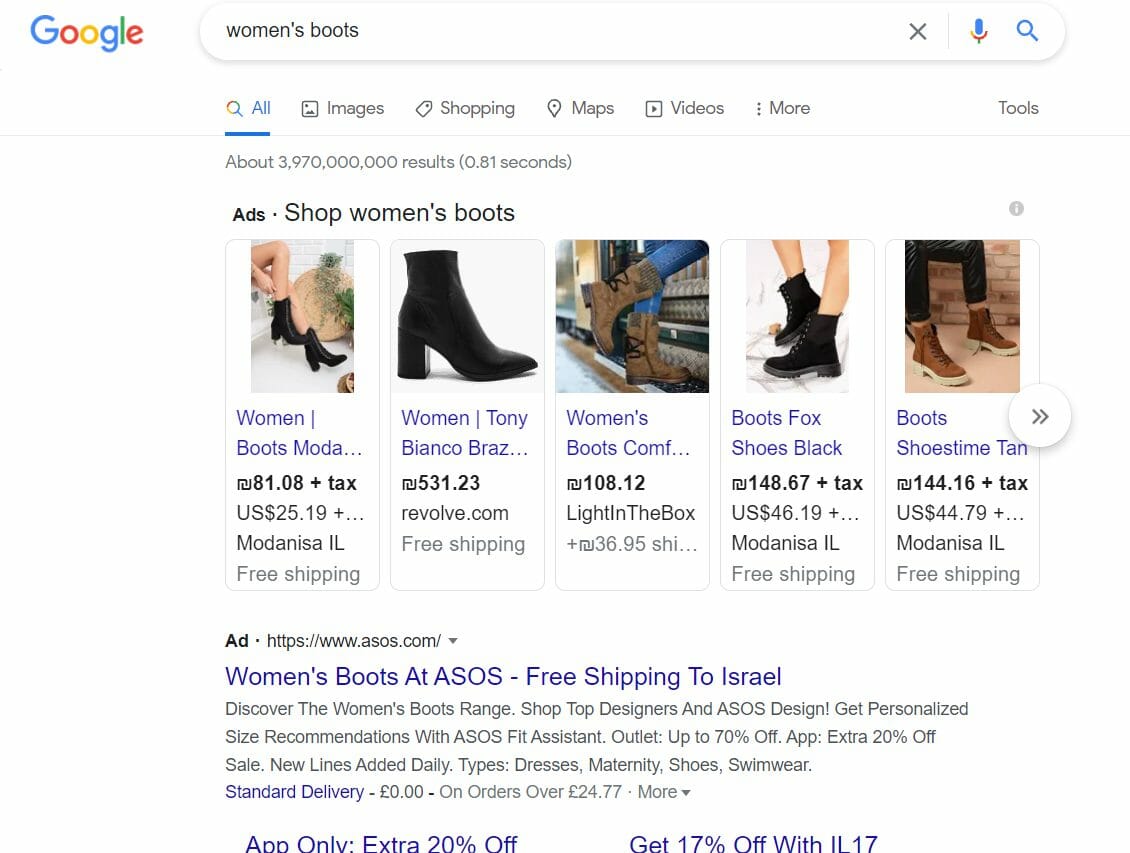
Anzeigen mit Bildern fallen stärker auf als Textanzeigen
Die Bilder springen einfach von der Seite ab, richtig? Sie ziehen sofort die Aufmerksamkeit auf sich, deshalb müssen Shopping-Anzeigen auf den Suchergebnisseiten attraktiv aussehen, damit die Zuschauer eher zum Klicken neigen.
4. Traffic von besserer Qualität
Die Anzeigen werden Personen mit einer höheren Kundenabsicht angezeigt, da sie nach den von Ihnen angezeigten Produkten suchen. Darüber hinaus haben sich viele Menschen, die in einer Suchmaschine wie Google nach Produkten suchen, bereits für den Kauf des Produkts entschieden. Wenn die Suche also relevante Anzeigen wie Ihre anzeigt, findet der Kunde möglicherweise genau das, wonach er sucht.
5. Einfach einzurichten und zu verwalten
Google Shopping-Kampagnen sind beliebt, weil ihre Einrichtung und Verwaltung wirklich einfach sind. Das Einrichten einer Shopping-Kampagne ist ein einfacher und automatisierter Prozess, der im Google Merchant Center durchgeführt wird.
Sie müssen die Informationen zu jedem Produkt nicht manuell hinzufügen. Sie sind Tools, die die Daten aus Ihrem Geschäft abrufen können, um Ihre Anzeigen zu generieren. Sie können auch Prioritäten für die Kampagne festlegen. Wenn beispielsweise eine Google-Suche mehrere Anzeigen aus Ihrem Feed aufruft, zeigt die Plattform die priorisierten Produkte an, z. B. die beworbenen.
6. Leicht zu verfolgende Leistung
Google Shopping-Anzeigen vermitteln ein vollständiges Bild der Leistung Ihrer Produkte. Sie können Ihre Produktleistung verfolgen, filtern, wie Produkte beim Produkt funktionieren, und Ihre Metriken analysieren. Sie können auch Benchmark-Daten erstellen, die Ihnen eine Vorstellung davon geben, wie Ihre Kampagne im Vergleich zu Ihren Mitbewerbern abschneidet.
Wie funktionieren Google Shopping-Anzeigen?
Shopping-Anzeigen werden basierend auf den an die Suchmaschinen gesendeten Daten automatisiert. Dazu müssen Sie den Feed über einen Feed-Anbieter an das Engine Merchant Center senden und Ihren Feed mit der Engine verknüpfen.
Was ist ein Handelszentrum? Ist eine Entität einer Suchmaschine, die die Informationen zentralisiert und bei der Verwaltung von Shopping-Feeds hilft. Beispielsweise müssen Sie ein Konto im Merchant Center von Google erstellen, bevor Sie Ihre Feeds an GoogleAds senden können. Um zu verstehen, wie all dies funktioniert, lassen Sie uns den Prozess der Erstellung einer Google Shopping-Kampagne durchgehen.
So erstellen Sie eine Google Shopping-Kampagne
Das Erstellen einer Google Shopping-Kampagne umfasst einige einfache Schritte:
1. Erstellen Sie Ihr Google Ads-Konto.
2. Erstellen Sie Ihr Google Merchant-Konto und verknüpfen Sie Ihr Google Ads-Konto damit.
3. Richten Sie Ihren Produkt-Feed im Google Merchant Center ein.
Fügen Sie Ihre Produktdaten wie Produkttitel, Kategorie und Preis hinzu. Nachdem Sie den Feed an das Google Merchant Center gesendet haben, können Sie Kampagnen in Google Ads erstellen.
Wie funktioniert das Händlerzentrum? Bei Google oder Microsoft geben Sie Ihre Produktdaten ein und erstellen einen Feed nach bestimmten Vorgaben. Es gibt einen Unterschied zwischen den Merchant Centers von Google und Microsoft: Während GMC eine separate Einheit ist und Sie dort ein Konto erstellen müssen, befindet sich das Merchant Center bei Microsoft unter der Benutzeroberfläche/den Tools von Microsoft Ads.
Wie senden Sie Ihren Feed an das Google oder Microsoft Merchant Center?
Sie können Ihre Produktdaten auf verschiedene Arten an GMC senden. Wenn Sie ein paar Produkte haben, können Sie Google Sheets direkt in die GMC integrieren, die die Produktdaten automatisch daraus zieht. Wenn Sie mehr als ein paar Produkte haben oder einen Shopify- oder BigCommerce-E-Shop haben, gibt es Apps in ihrem System, die automatisch Feeds von Ihrem Shop an das Google Merchant Center senden. Eine weitere Option ist die Auslagerung an einen Drittanbieter von Feeds, aber das bedeutet, dass Sie Ihre Daten trotzdem zuerst an diesen senden müssen.
Sobald Sie ausgewählt haben, wie Sie Ihren Feed senden möchten, kümmern Sie sich um alle Einstellungs- und Verwaltungsbereiche im Merchant Center. Rufen Sie beispielsweise Ihre Versand-, Steuer-, Geschäftsinformationen und alle anderen Einstellungen ab, damit Sie sofort mit der Werbung für Ihre Produkte beginnen können.
4. Richten Sie Ihre Kampagne ein
Um eine Kampagne zu erstellen, müssen Sie zunächst Ihr Google Ads-Konto im Google Merchant Center verknüpfen. Das zu tun:
- Gehen Sie zum Merchant Center
- Klicken Sie auf das Werkzeugsymbol und wählen Sie „Verknüpfte Konten“.
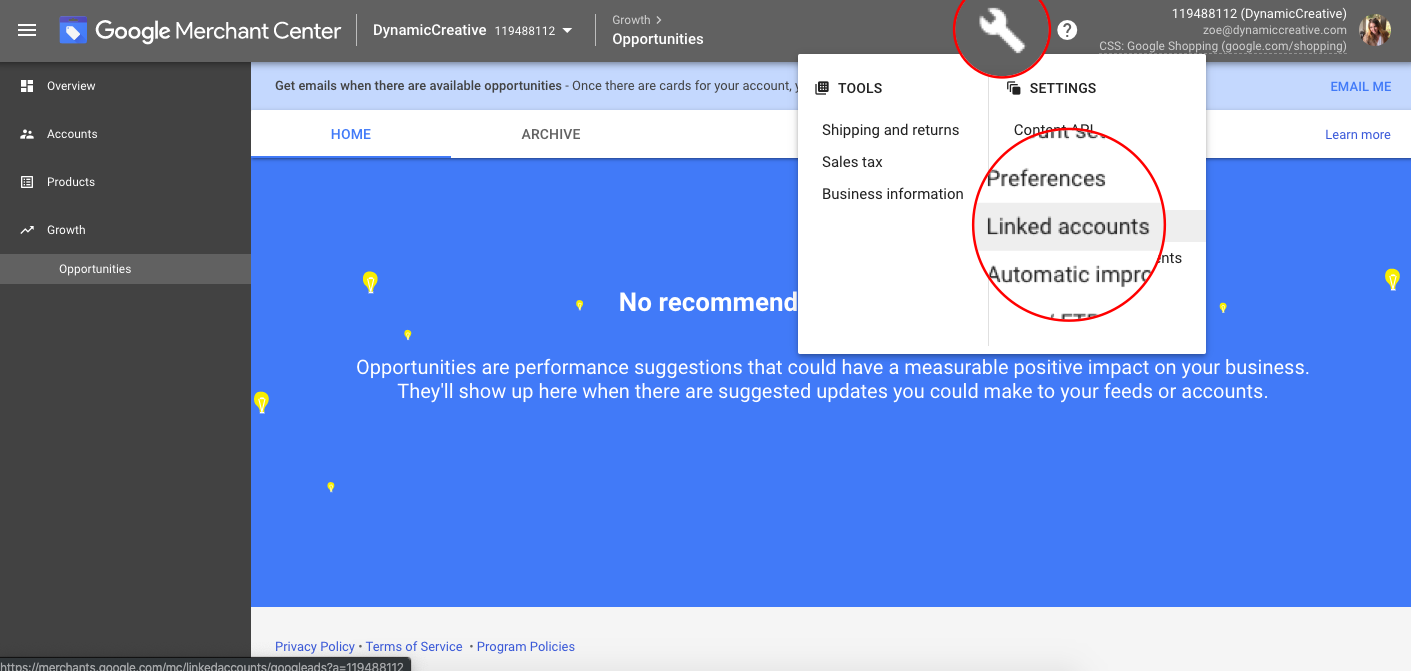
Bildquelle
- Sie werden aufgefordert, Ihre Google Ads-Kundenidentifikationsnummer (CID) hinzuzufügen und auf „Senden“ zu klicken.
- Gehen Sie zu Ihrem Google Ads-Konto. Wählen Sie „Verknüpfte Konten“. Sie sehen die Merchant Center-Einladungsoption.
- Akzeptiere die Einladung.
Das Erstellen effektiver Kampagnen auf Google oder Microsoft Being ist etwas für einen anderen Artikel. Trotzdem gebe ich dir einige Tipps, die du befolgen solltest:
- Probieren Sie mehrere Kampagnen in Ihrem Konto aus, damit Sie die Gebote testen und die Keywords für die richtigen Produkte anpassen können.
- Sehen Sie sich an, wie Ihre Kunden suchen, und stützen Sie Ihre Gebote auf die natürlichen Kategorien.
- Wählen Sie die Hauptsegmentkategorien aus und fügen Sie sie dann zu Kampagnen hinzu. Fügen Sie dann segmentierte Produktkategorien zu den Anzeigengruppen hinzu.
Einrichtung des Conversion-Trackings: Tun Sie dies, bevor Sie Ihre erste Kampagne erstellen
Stellen Sie vor dem Einrichten Ihrer Kampagne sicher, dass Sie nachverfolgen können, wie effektiv Ihre Anzeigen sind. Durch die Einrichtung von Conversion-Tracking können Sie sehen, wie jeder Klick auf Ihre Anzeige in Kundenaktivität auf Ihrer Website umgewandelt wird. Indem Sie eine Conversion-Aktion festlegen, können Sie Kundenaktionen auf Ihrer Website nachverfolgen und nachvollziehen, wie Klicks auf Ihre Anzeigen zu Verkäufen und Leads führen.
- Wählen Sie in Ihrem Google Ads-Konto das Tools-Symbol/Messung/Conversions aus
- Klicken Sie auf die Plus-Schaltfläche
- Klicken Sie auf Website
- Wählen Sie die Art der Aktion aus, die Sie verfolgen möchten (Verkäufe, Leads)
- Geben Sie den Namen für die Conversion, die Sie verfolgen möchten, unter „Conversion-Name“ ein.
- Wählen Sie eine Beschreibung für Ihre Conversion-Aktion aus
- Wählen Sie unter „Wert“ aus, wie Sie den Wert jeder Conversion verfolgen möchten. Sie können für alle denselben Wert verwenden oder jeder Conversion unterschiedliche Werte zuweisen.
Sie können auch auswählen, wie Sie die Conversions zählen möchten, wie lange Sie sie verfolgen möchten und was in Ihrer Spalte „Conversions“ enthalten sein soll. Wenn Sie mit allen Optionen fertig sind, klicken Sie auf „Erstellen und fortfahren“. Weitere Informationen zum Erstellen eines Conversion-Trackings finden Sie hier.
Kampagnenerstellung: Standard-Shopping- vs. Smart-Shopping-Kampagnen
Wenn Sie auf Google Shopping als Kampagnentyp auswählen, können Sie auswählen, welchen Kampagnentyp Sie ausführen möchten. Es gibt zwei Arten von Shopping-Kampagnen, die Sie in Google ausführen können: Standardkampagnen oder intelligente Kampagnen:
Vergleichen wir beide Optionen:
| Standard-Shopping-Kampagne | Intelligente Shopping-Kampagne | |
| Erreichen | Begrenzt | Weit |
| Bieten | Manuell und automatisiert | Automatisiert |
| Kontrollebene | Hoch | Niedrig |
| Optimierung | Hoch | Niedrig |
| Wiedervermarktung | Optional | Inbegriffen |
| Wo werden Ihre Anzeigen erscheinen? | Google-Suchnetzwerk | Suchnetzwerk, Displaynetzwerk, Partner im Suchnetzwerk, YouTube, Gmail |
| Transparenz | Hoch | Niedrig |
| Am besten geeignet für | Neue Nutzer | Sie möchten Ihre Kampagnen automatisieren |
Standardkampagnen bieten mehr Kontrolle und Transparenz. Das bedeutet, dass Sie für jedes Produkt den maximalen CPC festlegen können. Mit Smart Shopping ist dieser gesamte Prozess automatisiert. Sie unterliegen der „Maximize Conversion Value“-Strategie, die Ihren CPC automatisch optimiert.

So erstellen Sie eine Bing Ads-Shopping-Kampagne
Bing-Shopping-Kampagnen sind Google Shopping sehr ähnlich. Es gibt jedoch ein paar Unterschiede. Statt oben auf der Seite erscheinen sie beispielsweise in einem Rasterformat auf der rechten Seite der Suchergebnisseite.
Wie schalten Sie Bing-Shopping-Anzeigen?
Wenn Sie gerade zu Bing Shopping kommen, müssen Sie ein Bing Merchant Center-Konto erstellen:
- Gehen Sie zu Ihrem Bing Ads-Konto
- Wählen Sie Tools / Bing Merchant Center / Store erstellen
Dadurch wird Bing angezeigt, wo Ihr Einkaufskatalog gespeichert ist. Sie müssen den Katalog mindestens jeden Monat aktualisieren.
So erstellen Sie Ihren Einkaufskatalog
Es gibt zwei Hauptoptionen, um Ihren Einkaufskatalog (auch Feed genannt) zu erstellen:
- Wenn Sie bereits einen Google Shopping-Feed haben, können Sie ihn unverändert hochladen, da er in Bing integriert ist.
- Wenn Sie einen neuen Katalog erstellen möchten, können Sie dies ebenfalls tun. Hier finden Sie die Anforderungen für Kategorien
So erstellen Sie einen neuen Feed:
- Wählen Sie im oberen Menü Tools/Merchant Center/Feeds aus.
- Wählen Sie Feed erstellen und geben Sie Ihren Katalognamen ein
- Wählen Sie Ihre bevorzugten Optionen, einschließlich Verkaufsland und Währung. Hier ist Hilfe, wenn Sie Ihr Produkt in mehreren Ländern präsentieren möchten.
- Sie müssen eine Katalogdatei erstellen. Sie können dies in einer Tabelle oder einer Textdatei tun. Hier ist ein Beispiel.
- Nachdem Sie den Katalog erstellt haben, müssen Sie ihn einreichen. Sie können Dateien unter 4 MB manuell hochladen, verwenden Sie FTP/SFTP, wenn sich Ihre Datei lokal befindet. Wenn Ihre Datei online ist, können Sie die Datei von der URL herunterladen oder die Feeddatei von Google Docs herunterladen. Hier finden Sie eine Anleitung dazu.
Hier sind einige Best Practices, um sicherzustellen, dass Ihr Feed ordnungsgemäß funktioniert:
- Aktualisieren Sie den Katalog mindestens einmal im Monat.
- Stellen Sie sicher, dass Informationen, Preise, Beschreibung und Titel korrekt sind.
- Verwenden Sie qualitativ hochwertige Bilder, die das Produkt deutlich mit einem klaren, soliden Hintergrund zeigen.
- Lassen Sie nach Möglichkeit keine Felder leer. Hier ist eine Tabelle mit erforderlichen und empfohlenen Feldern:
| Benötigte Felder | Empfohlene Felder |
|
|
- Benutzerdefinierte Labels können Ihnen dabei helfen, verschiedene Produktgruppen zu erstellen. In der folgenden Tabelle finden Sie beispielsweise einige Ideen für Messwerte mit benutzerdefinierten Labels, die Sie nachverfolgen können, und die Werte, die Sie zum Filtern von Kampagnen verwenden können.
| Benutzerdefiniertes Etikett | Werte |
| Popularität | Hohe Nachfrage, geringe Nachfrage |
| Preisklasse | High-End, Low-End, Verkauf |
| Lagerbestand | Begrenztes Angebot |
| Gewinnspanne | Hoch niedrig |
| Saisonale Produkte | Winter, Sommer, Feiertage, Weihnachten |
Erstellen Sie Ihre Kampagne
- Gehen Sie in Ihrem Konto-Dashboard zu Kampagne erstellen/Produkte verkaufen .
- Wählen Sie Ihre Einstellungen, z. B. Prioritätsstufe. Diese Einstellung teilt Bing mit, welche Kampagnen priorisiert werden sollen. Es gibt drei Prioritätsoptionen:
- Hohe Priorität: Dies bezieht sich auf fokussierte Kampagnen, wie z. B. saisonale Kampagnen. Wenn Sie diese Einstellung wählen, weisen Sie Bing an, diese Produkte zuerst anzuzeigen.
- Mittlere Priorität: Verwenden Sie diese Einstellung für Produkte, die auf normaler Basis gut funktionieren.
- Niedrige Priorität: Eine Art Catch-all-Kampagne ist diejenige, auf die Being bei der Auswahl relevanter Produkte für eine Suchanfrage zuletzt achtet.
Segmentieren Sie Ihre Anzeigengruppen
Sobald Sie Ihre Kampagne erstellt haben, können Sie Ihre Anzeigengruppen erstellen. Die Anzeigensegmentierung bringt bei neuen Nutzern viel Verwirrung. Stellen Sie sich vor, Sie beginnen mit einem Bucket, der alle Ihre Anzeigen enthält. Anschließend teilen Sie den Inhalt nach Kategorien in kleinere Buckets auf. Zum Beispiel nach Marke, Zustand, einem Ihrer benutzerdefinierten Labels, Produktkategorie oder Typ. Sie haben tausend Möglichkeiten, Ihre Anzeigengruppen so zu segmentieren, wie es am besten zu Ihrem Konto und Ihrer Kampagne passt.
Möglichkeiten, Ihre Produkte in die Shopping-Ergebnisse zu bringen
Wenn Sie die Vorteile von Google Shopping nutzen und sicherstellen möchten, dass Ihre Produkte angezeigt werden, gibt es drei Möglichkeiten, die Sie einschlagen können.
Die erste zielt einfach darauf ab, in der organischen Suche entdeckt zu werden. Dies bedeutet, dass ein Verbraucher ein Produkt bei Google eingibt und Sie hoffen, dass Ihr Produkt ohne bezahlte Werbung angezeigt wird. Google nennt diese Methode Surfaces by Google und beinhaltet die Anzeige eines Produkts in Bildergebnissen anstelle von Textsuchergebnissen.
Der zweite verfügbare Weg ist der, den wir in diesem Artikel beschreiben, durch die Verwendung von Shopping-Anzeigen über das Merchant Center. Auf diese Weise können Sie Shopping-Kampagnen einrichten und die Leistung der Anzeigen anzeigen.
Die letzte Option ist eine neue Erfahrung namens Google Shopping Actions . Dieser Marktplatz ist Googles Option, um mit Amazon zu konkurrieren, und ermöglicht es Verkäufern, ihre Produkte auf mehreren Google-Plattformen anzuzeigen, darunter die mobile Google Shopping-App und der Google-Assistent für Mobilgeräte und sogar Google Home-Geräte.
Tipps zur Monetarisierung Ihrer Website mit Shopping-Anzeigen
Wenn Sie eine Website besitzen, ist eine der besten Möglichkeiten, zusätzliche Einnahmen zu erzielen, das Hinzufügen von Shopping-Anzeigen zu Ihrem digitalen Eigentum. Wie funktioniert es? Einfach ausgedrückt, Sie arbeiten mit einem Werbenetzwerk (wie Google, Bing oder CodeFuel) zusammen und diese zeigen relevante Anzeigen auf Ihrer Website an. Jedes Mal, wenn ein Zuschauer auf die Anzeigen klickt, werden Sie bezahlt.
Werbenetzwerke zahlen den Publishern normalerweise eine Rate pro Klick, die so genannte Click-Through-Rate. Eines der beliebtesten Werbenetzwerke für Publisher ist Google AdSense. Weitere Informationen finden Sie in unserem Leitfaden zum Geldverdienen mit Google Adsense.
Weitere Tipps und Strategien zur Monetarisierung Ihrer Website finden Sie in unserem Artikel Monetarisierungsleitfaden für Anfänger im Jahr 2021 .
Wie funktionieren Shopping-Anzeigen in Apps?
Indem Sie Ihre Anzeigen in mobilen Apps schalten, können Sie ein breiteres Publikum erreichen. Wie können Sie Ihre Anzeigen in Apps im Display-Netzwerk schalten?. Beachten Sie, dass Google Ads aufgrund der neuen Regeln von Google kein Targeting auf App-Inventar über AdSense für mobile Apps mehr zulässt.
- Wählen Sie in Ihrem Google Ads-Konto Display-Kampagnen aus und klicken Sie darauf.
- Wählen Sie Platzierungen aus.
- Wählen Sie die Anzeigengruppe aus, die Sie Apps zeigen möchten.
- Wenn Sie auf eine bestimmte App-Kategorie abzielen möchten, wählen Sie eine der App-Kategorien aus .
- Wenn Sie auf bestimmte Apps abzielen möchten, wählen Sie Apps aus und suchen Sie nach Namen.
- Sie können auch mehrere Apps ausrichten, wenn Sie deren IDs kennen, indem Sie mehrere Placements eingeben und dann die IDs eingeben.
- Wenn Sie Ihre Auswahl abgeschlossen haben, klicken Sie auf Speichern.
Wenn Sie den Ärger vermeiden möchten, können Sie ein Werbenetzwerk oder eine Monetarisierungsplattform verwenden, die Ihre In-App-Werbung automatisieren kann. Wenn Sie neu in der In-App-Werbung sind, lesen Sie unseren vollständigen Leitfaden In-App-Werbung: Alles, was Sie wissen müssen, und die besten Netzwerke
5 Strategien zur Maximierung des Umsatzes bei der Verwendung von Shopping-Anzeigen
Um sicherzustellen, dass Sie mit Shopping-Anzeigen den maximal möglichen Umsatz erzielen, reicht es nicht aus, einen perfekten Produkt-Feed zu erstellen und ihn in die Welt zu schicken. Sie müssen auch Ihre Google Shopping-Kampagne erstellen und optimieren. Hier sind fünf Tipps, die Sie kennen sollten, um Ihre Shopping-Kampagne zu optimieren, damit Sie kein Geld für leistungsschwache Produkte verschwenden.
1. Optimieren Sie Ihren Produkt-Feed
Hier sollten Sie anfangen. Indem Sie Ihren Produkt-Feed optimieren, erleichtern Sie es Google, die Informationen zu Ihren Produkten zu erfahren. Je mehr Daten sie über Ihre Produkte erhalten, desto größer ist die Chance, dass sie diese Ihren potenziellen Kunden präsentieren. Hier sind einige Tipps, um es richtig zu machen:
- Optimieren Sie Ihre Bilder . Stellen Sie sicher, dass Sie die Regeln und Vorschriften von Google einhalten. Sie können auch A/B-Tests durchführen, um zu überprüfen, was bei Ihrem Publikum am besten funktioniert.
- Den richtigen Preis erzielen : Stellen Sie sicher, dass Google den richtigen Preis und in der richtigen Währung angibt.
2. Optimieren Sie Ihre Kampagnenstruktur
Dies ist eine weitere Strategie, die Sie für den Erfolg verwenden können. Auch wenn Sie möglicherweise nicht viel Kontrolle über Ihre Anzeigen haben, gibt es einige Dinge, die Sie ausprobieren können. Sie können beispielsweise für verschiedene Produkte unterschiedliche Gebote abgeben. Auf diese Weise können Sie Unterschiede in Gewinnspannen, Popularität und Konversionsraten berücksichtigen.
Nutzen Sie die Möglichkeit, Ihre Produkte in verschiedene Gruppen einzuteilen. Wie oben erwähnt, können Sie sie nach Kategorie, Marke, Artikel-ID, Produkttyp und benutzerdefinierten Labels unterteilen.
3. Finden Sie Ihre Schwachstellen
Normalerweise werden einige Ihrer Produkte eine bessere Leistung erbringen als andere. Indem Sie Ihre „Gewinner“ und „Verlierer“ finden, können Sie Ihre Kampagnen entsprechend anpassen. Die Gewinner sind die Produkte, die Verkäufe bringen, die Verlierer sind diejenigen, die zwar viele Besuche erhalten, aber keine Transaktionen erzielen.
Unter Berichte/Anzeigen/Einkaufen finden Sie heraus, welche Anzeigen eine gute Leistung erbringen und welche nicht.
4. Fügen Sie ausschließende Keywords hinzu
Sie können die Suchanfragen einschränken, für die die Anzeigen geschaltet werden, indem Sie ausschließende Keywords hinzufügen. Wenn Sie beispielsweise Silberschmuck verkaufen, möchten Sie vielleicht vermeiden, dass Menschen nach Goldschmuck suchen. So können Sie „Gold“ als ausschließendes Keyword hinzufügen. Wie machst du das?
- Gehen Sie zu Schlüsselwörter
- Klicken Sie auf Details/ Suchbegriffe/ Alle
- Wählen Sie die Begriffe aus, die Sie verwenden möchten, und fügen Sie sie als ausschließende Keywords hinzu.
5. Bieten Sie höher für ausgewählte Suchanfragen
Mit diesem Tipp können Sie für die wertvollsten Suchanfragen höher bieten. So geht's:
- Identifizieren Sie, welche Suchanfragen Ihrem Unternehmen mehr Wert bringen.
- Erstellen Sie eine Kopie Ihrer aktuellen Shopping-Kampagne
- Bei einer der Kampagnen schließen Sie diese Suchanfragen aus und verringern die CPCs.
- Ändern Sie die Prioritätseinstellung dieser Kampagne auf Niedrig, während die andere auf Mittel eingestellt ist. Dadurch wird Google angewiesen, die mittlere Kampagne auszuwählen, sodass Sie für bessere Suchanfragen höhere Gebote abgeben können.
Shopping-Anzeigen vs. Textanzeigen
Textanzeigen und Shopping-Anzeigen erscheinen oft auf derselben Suchergebnisseite. Textanzeigen sind in Bezug auf Zielseiten, Anzeigentext, Überschriften und Schlüsselwörter flexibler. Shopping-Anzeigen hingegen sind in ihrer Struktur starrer. Die folgende Tabelle zeigt einen Vergleich zwischen den beiden Anzeigentypen:
| Textanzeige | Shopping-Anzeige | |
| Ziel-URL | Zielseite oder Produktdetailseite | Produktdetailseite |
| Begrenzung der Zeichenanzahl | Drei 30-stellige Schlagzeilenfelder. Zwei 90-stellige Beschreibungsfelder. | Titelfeld mit 70 Zeichen und Beschreibungsfeld mit bis zu 1000 Zeichen. |
| Durchschn. Klickrate | 3,17 % | 0,86 % |
| Erweiterungen | Affiliate-Standort, Callouts, Sitelinks, strukturierte Snippets, Anruf, Lead-Formular, Preis, App, Werbung, automatisiert. | Preis, Werbung, lokaler Bestand, Produktbewertungen. |
Welche sollten Sie verwenden? Sie sollten beide verwenden. Mit Textanzeigen können Sie den Kunden auf die Zielseiten leiten. Es ist ein erheblicher Wert für Marken, die einen integrierten Ansatz mit beiden Formaten entwickeln.
Häufig gestellte Fragen zu Shopping-Anzeigen
Wo erscheinen Shopping-Anzeigen?
Shopping-Anzeigen erscheinen außerhalb der SERP-Seite von Google. Sie erscheinen auf dem Shopping -Tab, auf Partner-Websites im Suchnetzwerk, auf verwandten Websites wie YouTube, im Google Display-Netzwerk und im Preisvergleichs-Shopping-Service.
Was löst Shopping-Anzeigen aus?
Wenn ein Verbraucher nach einem Produkt sucht, nimmt Google die relevanten Produkte aus Ihrem Produkt-Feed und zeigt sie an. Das heißt, Sie werben basierend auf Produkttypen.
Sind Shopping-Anzeigen dasselbe wie Display-Anzeigen?
Shopping- und Textanzeigen basieren auf der Stichwortsuche. Display-Anzeigen hingegen zeigen Ihre visuellen Anzeigen über die Suchergebnisseite hinaus auf einer Reihe von Websites an
Wie CodeFuel die Leistung von Shopping-Anzeigen optimiert
Die Optimierung Ihrer Shopping-Anzeigen kann kompliziert erscheinen, aber CodeFuel vereinfacht und stellt sicher, dass Verbraucher mit hoher Absicht Ihre Anzeigen erhalten. Indem wir unsere Plattform auf kontextabhängiger, absichtsbasierter Monetarisierung aufbauen, fördern wir Kaufentscheidungen aus Suchanfragen und steigern die Conversions.
Erfahren Sie mehr darüber, wie absichtsbasierte Shopping-Anzeigen Ihre Kampagnen optimieren und mehr Umsatz bringen, indem Sie uns kontaktieren.
